- A+
所属分类:设计教程
当在用cdr软件设计图的时候,有时候不需要直线,而是需要波浪线来修饰。那么你知道cdr怎么画波浪线吗,对直线做一系列的变形就可以得到波浪线哦,下面内容就来分享给大家画波浪线的画法,感兴趣的一起来学习吧!
cdr软件绘制波浪线的教程:
1.首先,双击电脑屏幕上的cdr软件,进行打开,如下图所示:
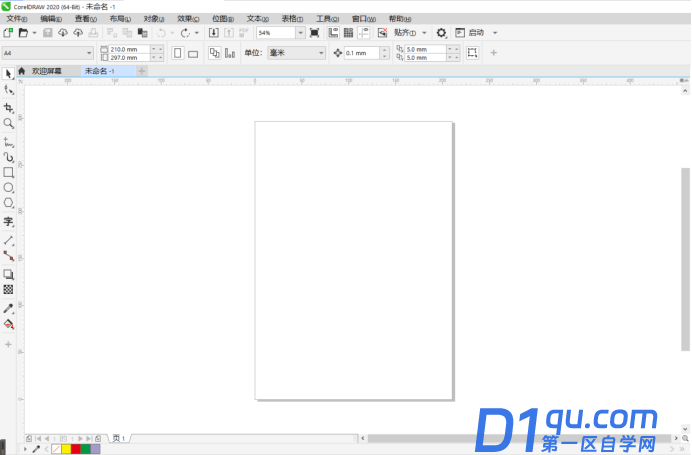
2.然后,点击左侧工具栏,用【钢笔工具】或【手绘工具】等你熟悉的工具画出一条直线,如下图红色箭头指向所示:
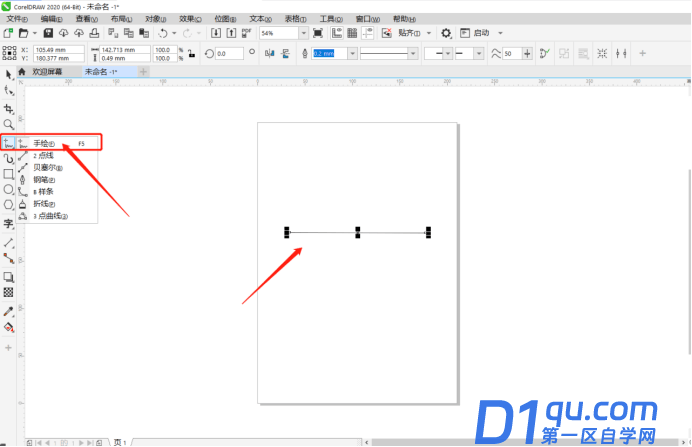
3.接下来,选中直线,点击左侧的工具栏,选择里边的【变形】工具,如下图红色圈出部分所示:
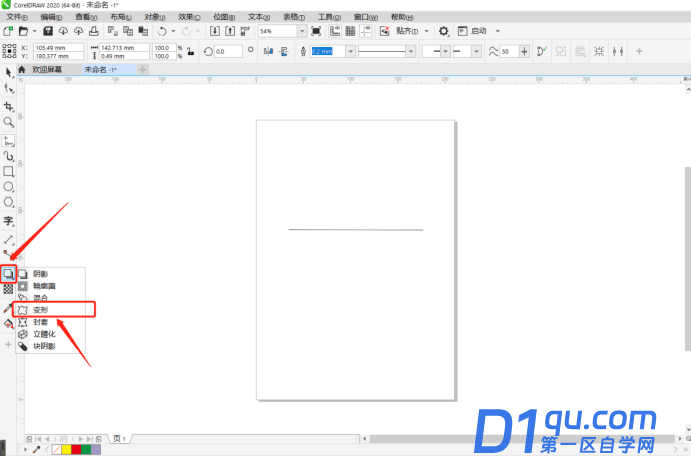
4.在变形工具属性栏中将拉链振幅和频率调整成一样的参数,记得在参数右边的三个图形点击中间一个平滑变形,否则做出的波浪是尖角的,如下图红色圈出部分所示:
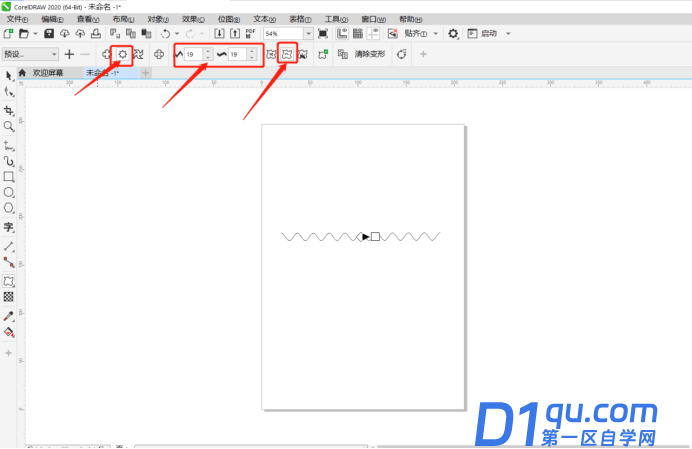
5.可以调整拉链振幅和频率图形也随之变化,频率越小,浪得越小,反之越大越蜜,如下图红色箭头指向所示:
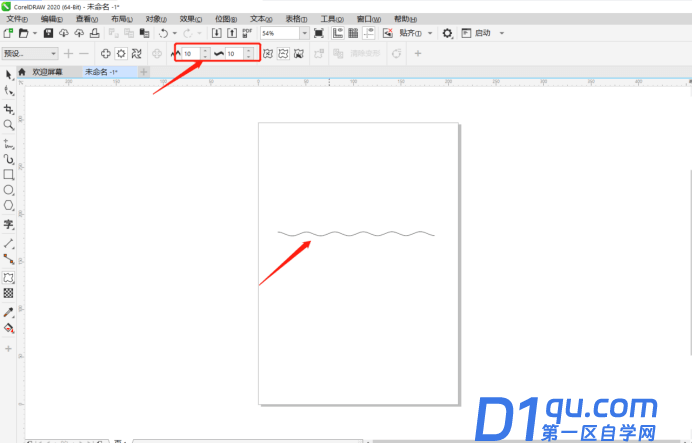
6.已经做好了变形,想要回原来的直线形,点击【清除变形】,就可以看到曲线变成了直线,如下图红色圈出部分所示:
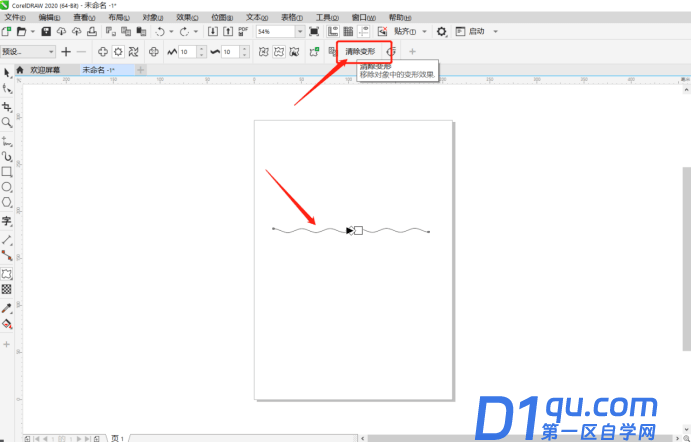
以上就是cdr软件的波浪线画法了,是不是已经学会了呢。下次就可以在你的作品上用波浪线装饰了。




